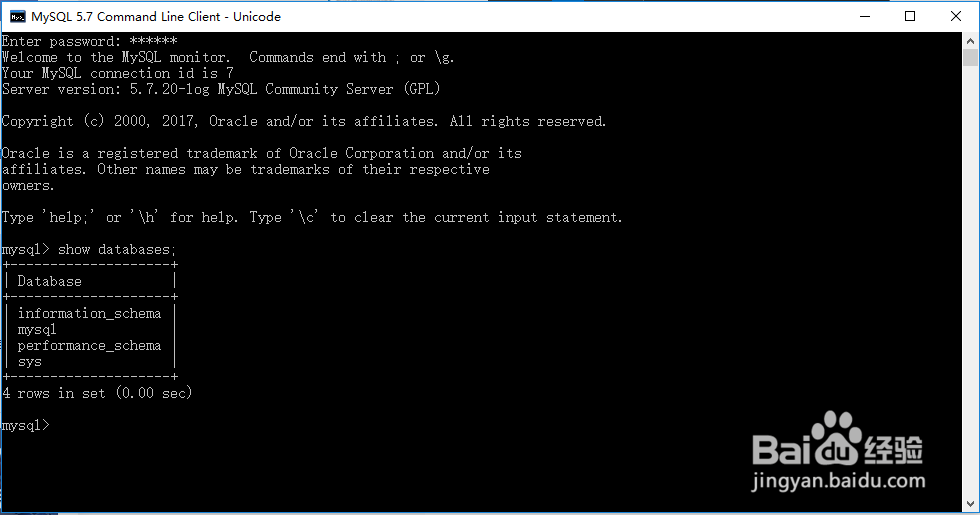1、双击mysql-installer-community-5.7.20.0.msi安装包
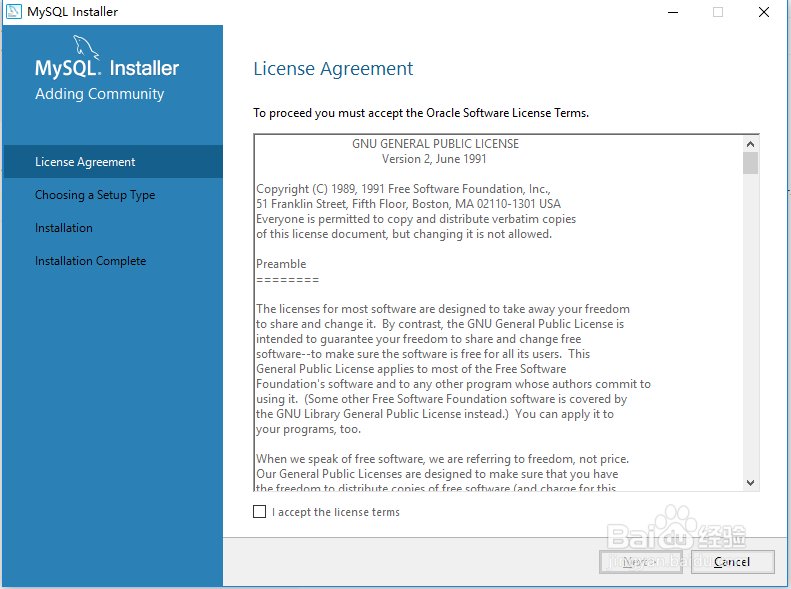
2、勾选 Iaccept the license terms,点击Next按钮
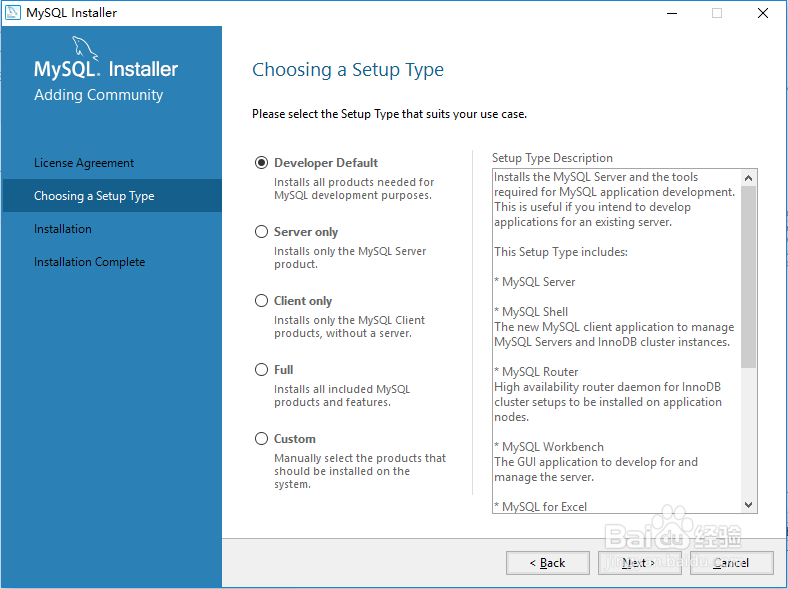
3、选择Server only,点击Next选项(因为我只想安装个服务器端,所以选了这个选项。如果想安装所有的,请选择full选项,如果自定义安装请选择Custom选项)
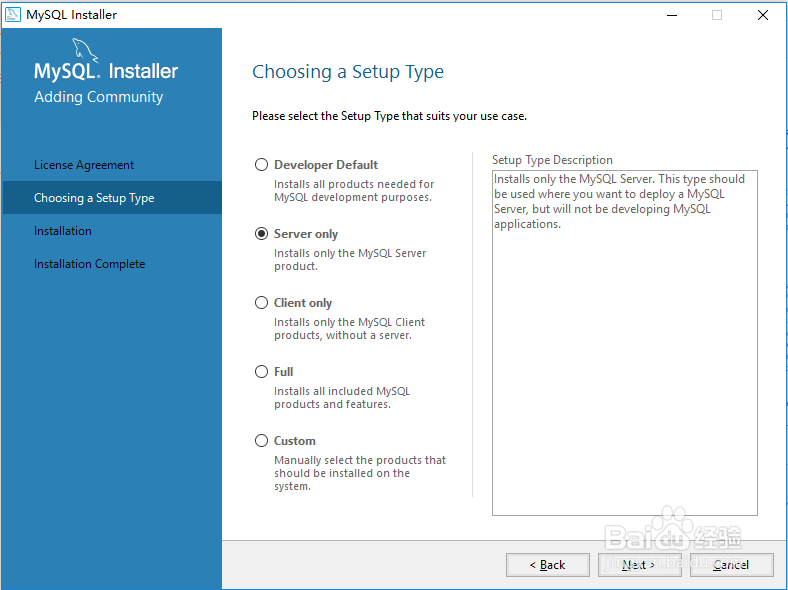
4、点击Execute选项执行安装
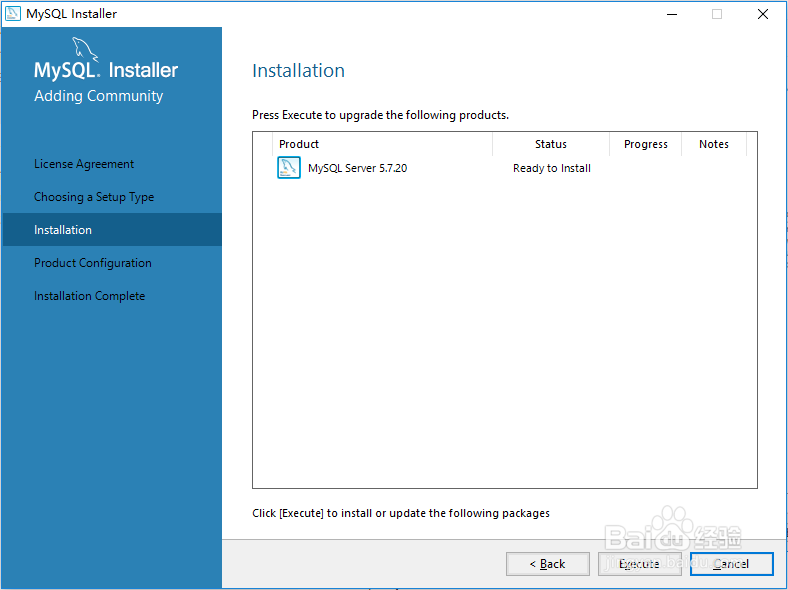
5、安装的过程中,在Progress列中可以看到安装进度
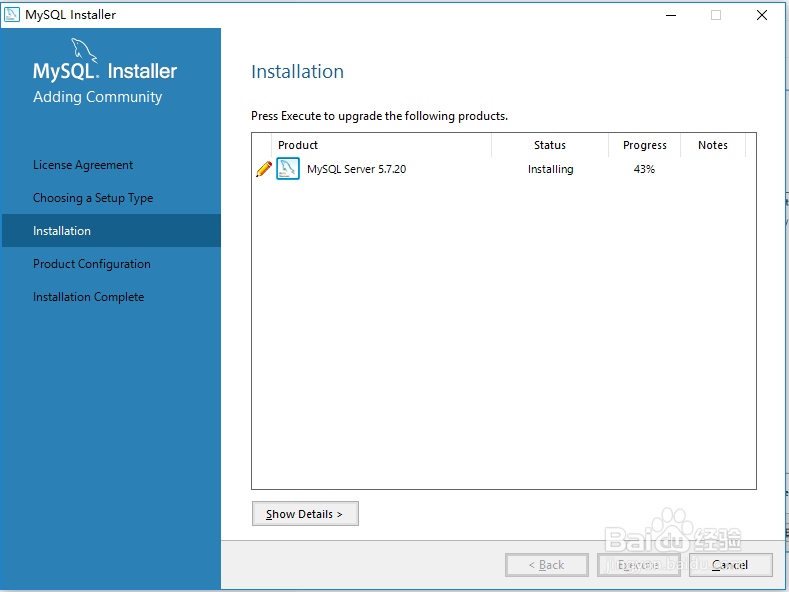
6、status列变为Complete说明安装完成,点击Next按钮
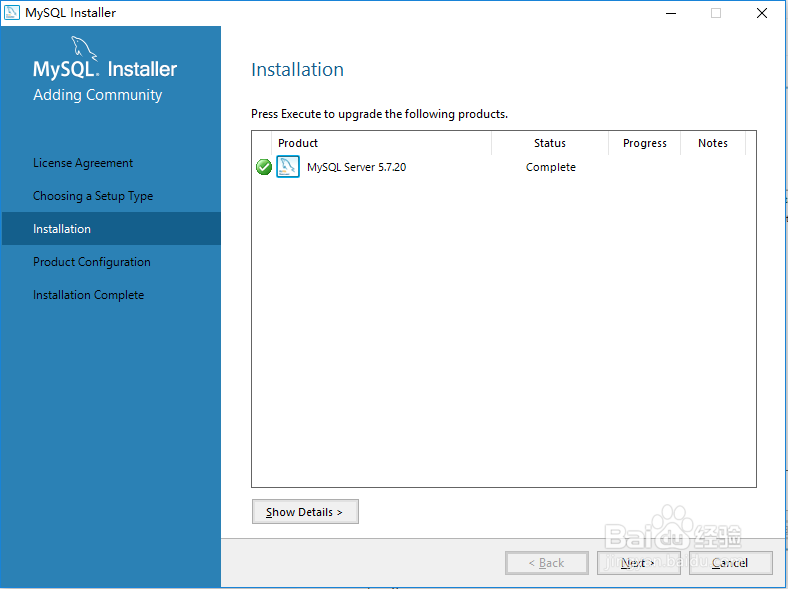
7、点击Next,进行产品配置
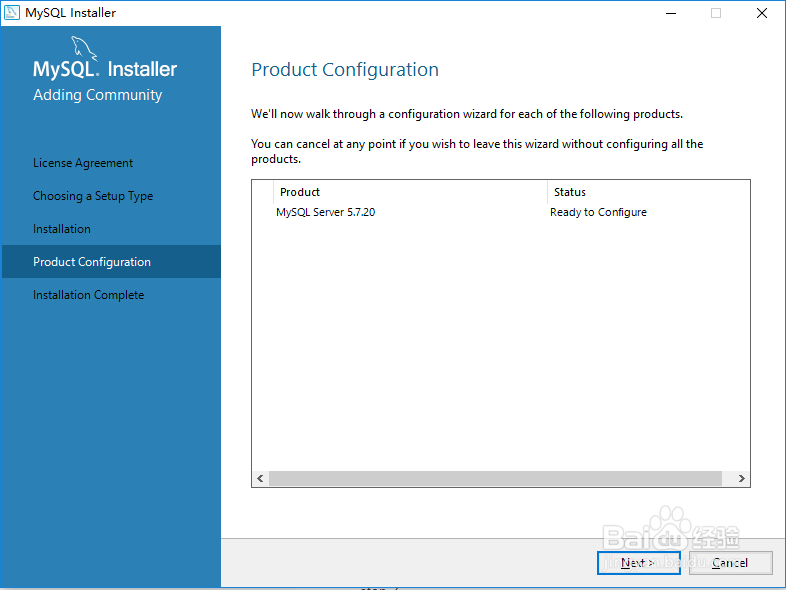
8、这个保持默认选项,点击Next
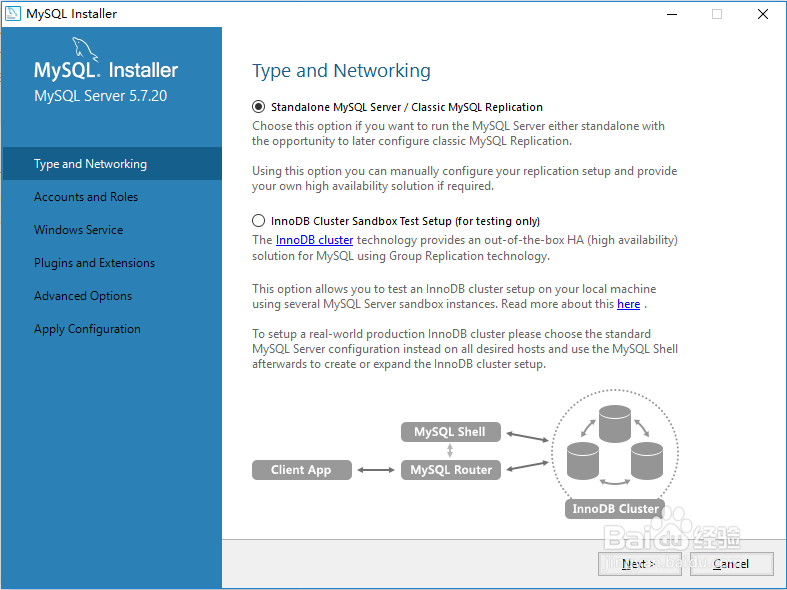
9、选择默认选项,Development Machine选项会使用最小的内存分配(因为是个人练习使用,所以不用占用太多电脑内存),点击Next
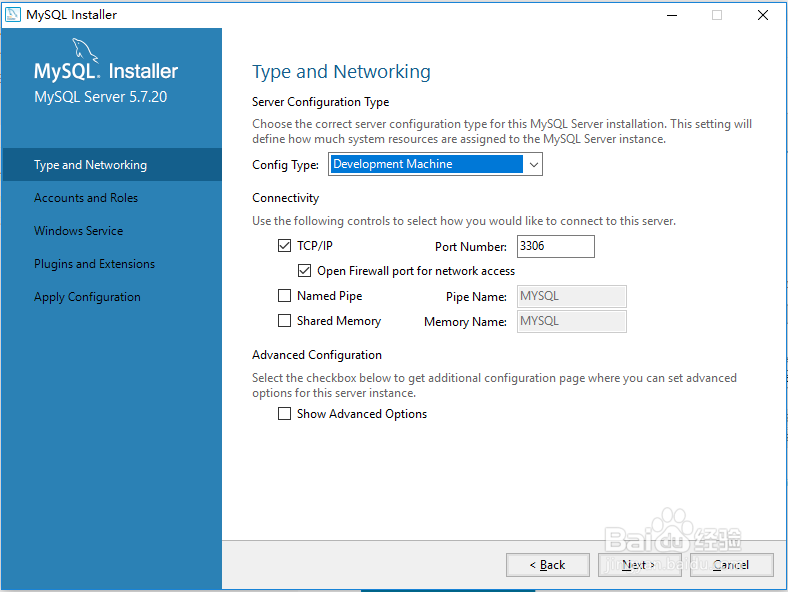
10、设置root用户的口令(我这里豹肉钕舞设置的比较简单,所以提示密码比较弱,从安全的角度说,大家还是应该把密码设置的复杂一点),点击Next按钮
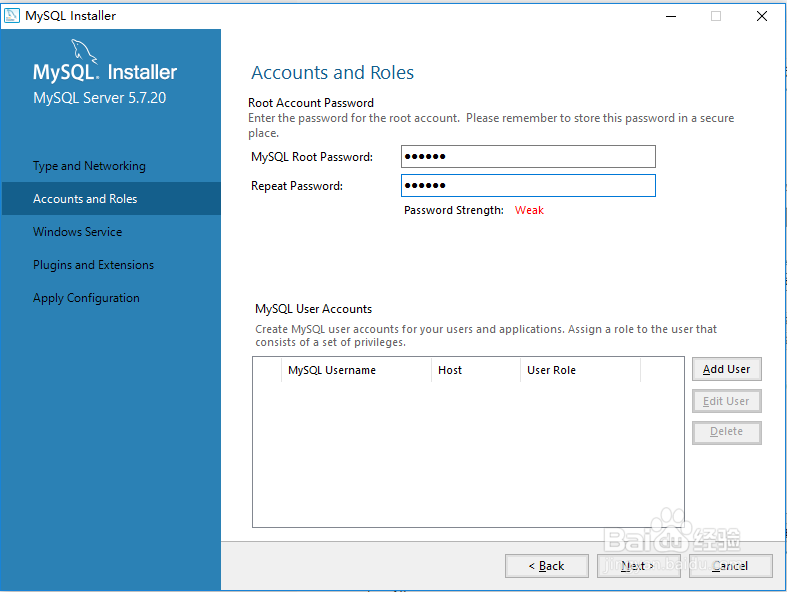
11、默认配置,点击Next按钮
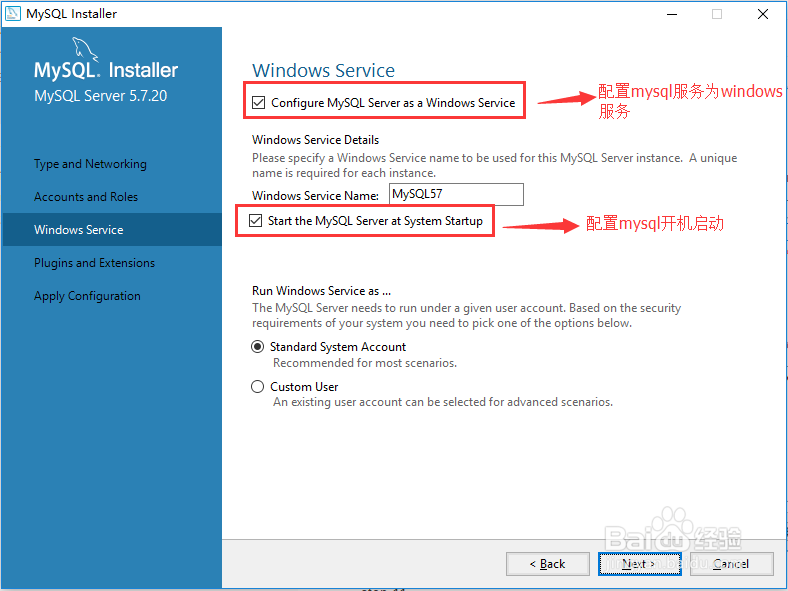
12、插件和扩展这保持默认选项就好,点击Next按钮
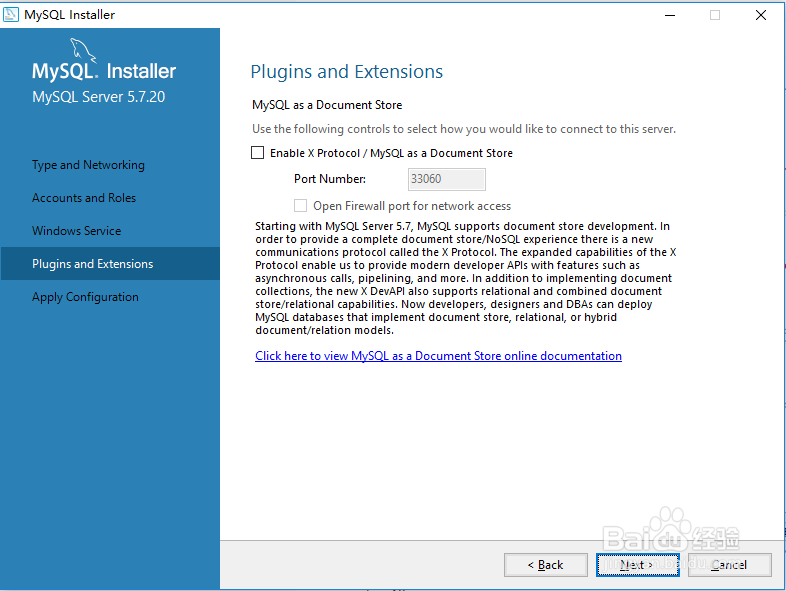
13、点击Execute按钮执行配置
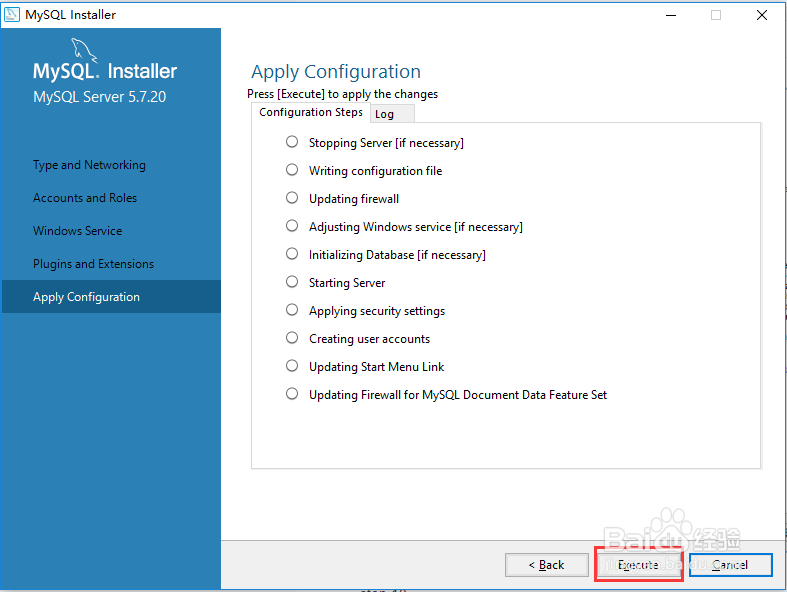
14、看到所有都是对号,说明配置成功,点击Finish按钮
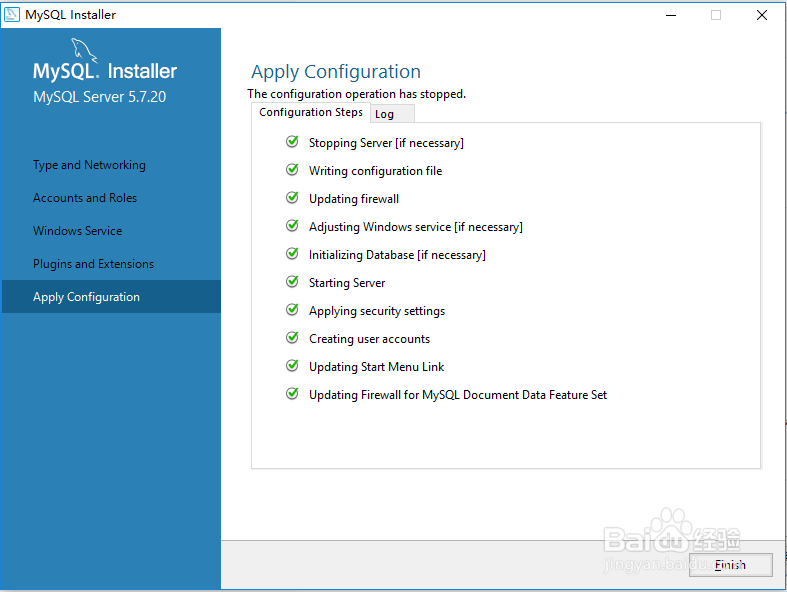
15、再点击Finish按钮完成安装
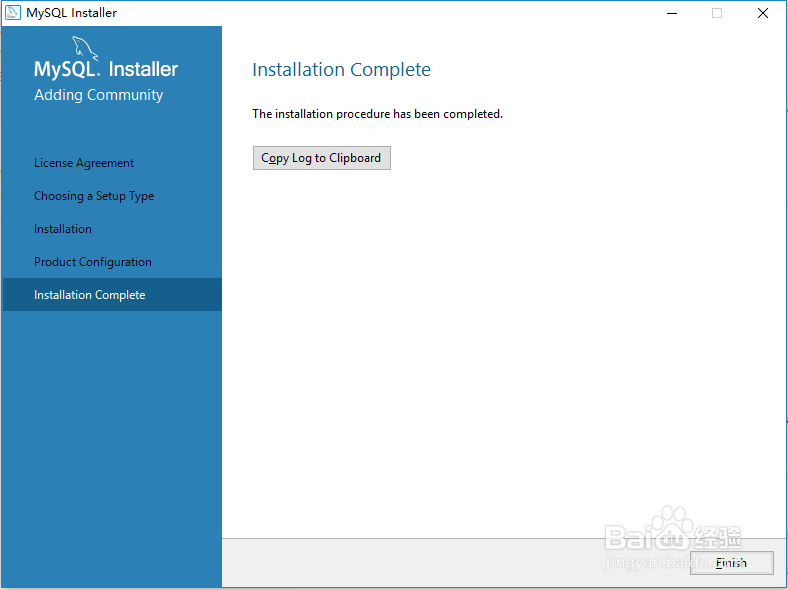
16、点击开始菜单中的MySQL 5.7 Command Line Client 客户端
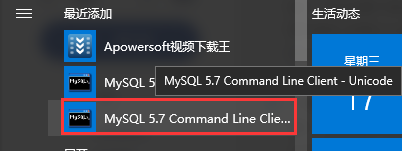
17、输入安装时设置的root的口令,按下回车
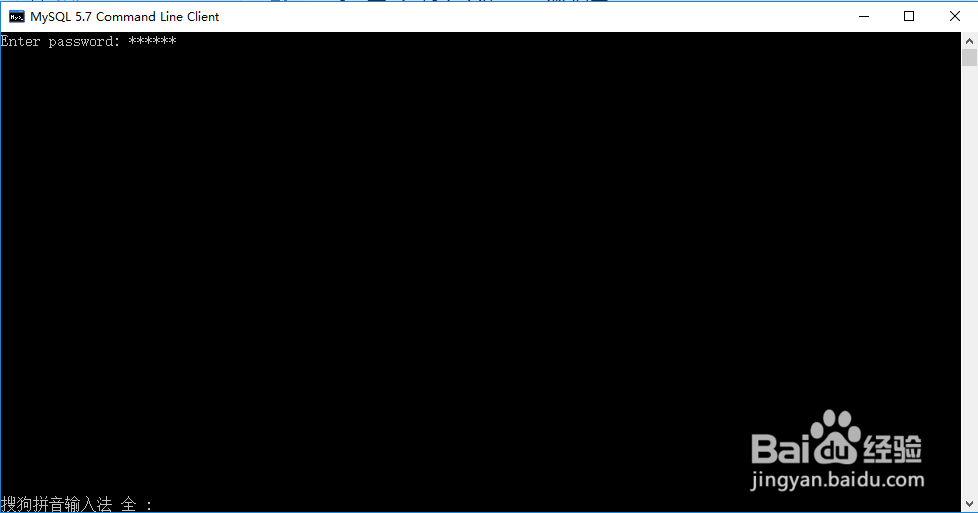
18、有下图回显说明连接成功